iPhone bloccato dopo aggiornamento iOS 10: 5 cose da fare per evitarlo
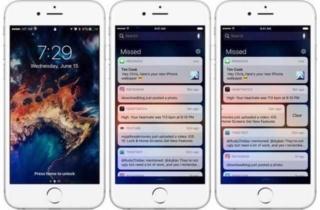
Diverse persone che hanno aggiornato il proprio iPhone all’ultima versione di iOS 10, disponibile da ieri, hanno lamentato problemi piuttosto gravi, che hanno portato spesso a un blocco totale di iPhone, costringendo a ripristinare l’ultimo backup disponibile attraverso il collegamento con iTunes sul computer.
Apparentemente, le persone colpite dal problema avevano tentato un aggiornamento “over the air”, cioè direttamente da internet all’iPhone, senza passare attraverso la sincronizzazione da pc. Chi ha applicato l’aggiornamento attraverso iTunes non sembra aver sofferto lo stesso problema.
https://twitter.com/geoffreyfowler/status/775757203269648385
Apple ha ammesso di aver avuto dei problemi con la procedura di update e afferma di averli risolti, ma – come tutte le volte che si effettua un aggiornamento – è bene prendere alcune precauzioni:
1. Fate sempre un backup completo prima di applicare un aggiornamento
Trovate in questa pagina del supporto Apple le istruzioni per effettuare il backup di un dispositivo iOS con iCloud oppure sul computer locale.
2. Fate attenzione al fatto che il backup standard di iTunes non include molti dati che potrebbero essere importanti per voi
Ecco quali sono i principali contenuti non inclusi nel backup, e come archiviare manualmente quei dati:
- Tutti gli acquisti o i download da iTunes e i Pdf scaricati in iBooks (usare la funzione Trasferisci acquisti in iTunes)
- Tutti i contenuti sincronizzati da iTunes, che però dovrebbero per questo essere già presenti nella vostra libreria iTunes sul PC.
- Fotografie già archiviate in iCloud
- Impostazioni TouchID (vanno rifatte ogni volta che si ripristina un iPhone)
- Impostazioni di Apple Pay
- Password del portachiavi, Attività e dati biometrici delle app che archiviano dati personali nella specifica app Salute. Per tutelare l’utente, questi dati vengono inseriti nel backup standard solo se si attiva l’opzione per cifrare il backup con una password (qui le informazioni su come farlo)
Leggi anche: Apple ha svelato iOS 10: ecco cosa ci aspetta
3. Almeno in questo caso, evitate di effettuare l’aggiornamento direttamente dal dispositivo, in modalità wireless
Se iPhone vi suggerisce di applicare l’update, declinate l’offerta. Alla prima occasione, collegatelo al pc o Mac a cui è abbinato e seguite le istruzioni riportate nel paragrafo “Aggiornamento del dispositivo tramite iTunes” in questa pagina.
4. Evitate di fare l’aggiornamento se non avete con voi il pc su cui risiede il backup
Se qualcosa andasse storto, potreste ritrovarvi con un dispositivo inutilizzabile fino a quando non tornerete a casa per ripristinare l’ultimo backup disponibile.
5. Evitate di applicare l’aggiornamento nei primi giorni di disponibilità
Nonostante i controlli e i test, qualcosa può sempre andare storto e un bug o qualche altro problema potrebbe manifestarsi solo dopo che l’aggiornamento è stato diffuso. Chi non ha la pazienza di aspettare almeno un paio di giorni, deve essere pronto a pagare i rischi dell’urgenza sulla propria pelle.

